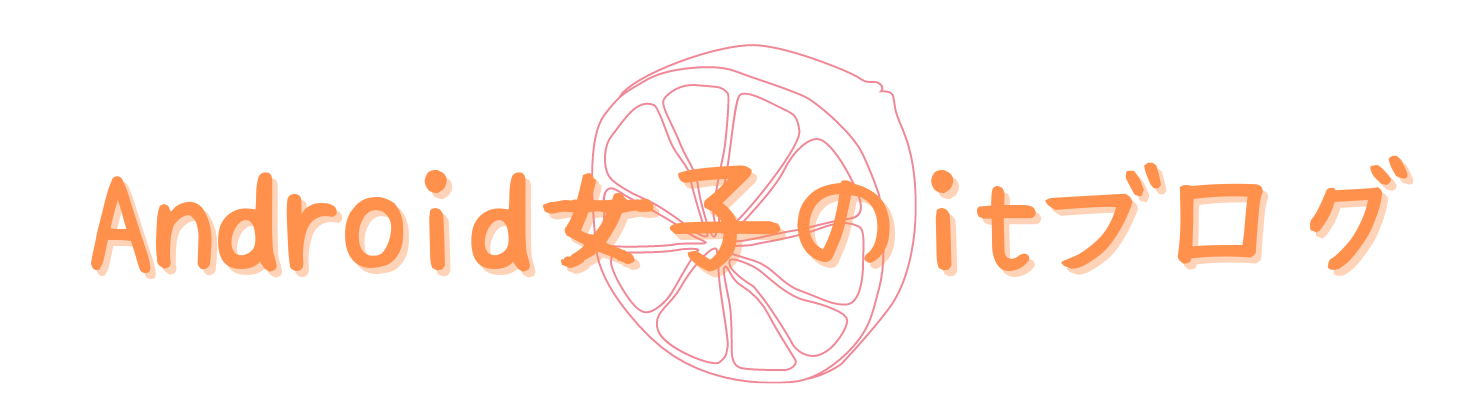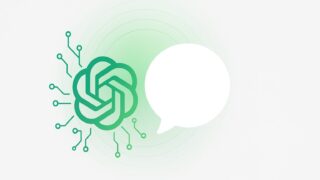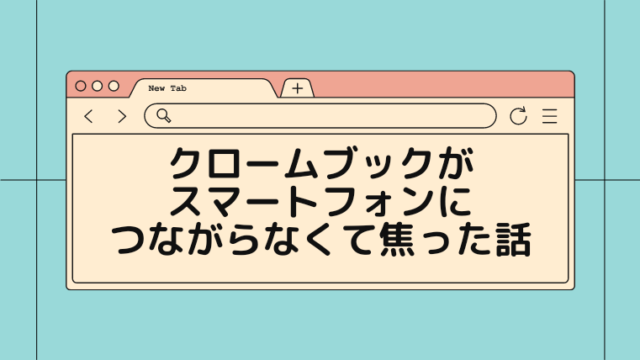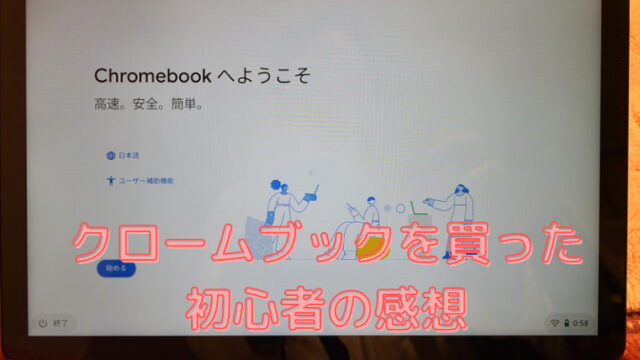Chromebook初心者向け:最初にやる設定&困った時の直し方【2025年版】

Chromebook初心者向け:最初にやる設定&困った時の直し方【2025年版】
こんにちは、のっくです。Chromebook歴はまだ浅めだけど、毎日会社でも家でも愛用してます。この記事は、買って最初にやる設定と、実際に私がハマった「つながらない」「重い」などのトラブルの直し方を、中学生でもわかる言葉でまとめました。迷ったらこのページを開いて、上から順にチェックしてください。
ChromeOS 公式ヘルプ / Chromebook 公式ガイド

難しい言い回しは禁止!一緒にサクッと設定しよ~。
まずはここから:最初にやる10の設定
1. ChromeOSを最新にする
左下の「⚙設定」→「ChromeOS について」→「アップデートを確認」。終わったら再起動。これだけで不具合が直ること、めっちゃ多いです。
2. Googleアカウントの同期をON
設定→「アカウント」→「同期」。ブックマーク・パスワード・拡張機能がPC/スマホと同じになるので迷子になりません。
3. Androidスマホとつなぐ(インスタントテザリング)
設定→「接続済みのデバイス」→「電話を設定」。同じGoogleアカウントのAndroidが出たらペアリング。外でもスマホを触らずネットにつながります。うまく出ない時は、先に普通のWi-Fiテザリングで1回つないでから再設定すると通ること多いです。
4. オフラインでも使える準備
ドライブを開いて右上の歯車→「オフライン設定を有効にする」。さらにGoogle ドキュメント オフライン拡張を入れておくと、ネットがない場所でも編集できて安心。
5. タッチパッドの基本操作
- タップ=左クリック
- 二本指タップ=右クリック
- 二本指で上下=スクロール
- 三本指スワイプ=タブ移動
6. スクショ&ショートカットを覚える
- 全画面:
Ctrl+概要キー(□と横線) - 範囲指定:
Ctrl+Shift+概要キー - ロック:
検索+L
7. ダウンロードを整理する
ファイルアプリの「マイファイル→ダウンロード」は本体の容量を使います。Googleドライブに移しておくと、本体が軽く保てます。
8. Androidアプリの権限チェック
設定→「アプリ」→「Androidアプリ」。使わないアプリは通知やバックグラウンド実行をOFFに。容量が足りない時はキャッシュ削除も◎。
9. シェルフ(下のバー)を整える
アイコンを右クリック→「固定」。よく使うものだけ並べると迷いません。逆に使わないものは外します。
10. バッテリー長持ち設定
- 明るさを少し下げる
- 使わないときはふたを閉じる(スリープ)
- Bluetoothは使う時だけON

ここまでで“快適に使える”準備は完了!次はトラブル対策いくよ~。
困った!をすぐ直す:トラブル対処リスト
Wi-Fiやスマホに「つながらない」
- 順番に再起動:Chromebook→スマホ→ルーターの順で。
- OS更新:設定→「ChromeOSについて」→アップデート→再起動。
- 接続済みデバイスを削除→再登録:設定→「接続済みデバイス」で一度外して入れ直す。
- 一度だけ手動Wi-Fiテザリング:スマホの「Wi-Fiテザリング」をON→Chromebookから接続→その後にインスタントテザリングをON。
画面が真っ白・動きが遅い
- ゲストモードで起動して軽いか確認(ログイン画面下部)。軽ければ拡張機能を一時OFF。
- ファイルアプリでダウンロードを整理、いらない画像や動画を削除。
- 再起動。長時間スリープが続くと重くなりがち。
印刷できない
- 設定→「印刷」→「プリンタを追加」。同じWi-Fiなら自動で見つかることが多いです。
- USBプリンタは、接続後に上と同じ画面で追加。
仕事と家で役立つ“神ツール”まとめ
- Google Keep:買い物メモやToDoを家族と共有。音声入力も早い。
- Google ドライブ:写真・PDF・仕事ファイルを一か所に。
- Photopea:ブラウザでPhotoshop風の画像編集。
- Office(Web版):Word/Excel/PowerPointをブラウザで操作。
- Zoom(PWA):Chromebookでも安定。
よくある質問(Q&A)
- Q. Windowsのソフトは入る?
A. 基本は入りません。代わりにWeb版やAndroidアプリで代用します。 - Q. セキュリティソフトは必要?
A. ChromeOSは自動更新とサンドボックスで守られています。まずは最新の状態を保てばOK。 - Q. どのモデルを選べばいい?
A. 画面11~13.3インチは持ち運びやすい。メモリ8GB以上だと快適です。

私も最初は「つながらない」で焦ったけど、OS更新→再起動→再設定でだいたい直ったよ!
まとめ:まずはアップデート、それでもダメなら再登録
Chromebookは、アップデートを当てる→再起動で大体の不調が直ります。次に接続の再登録。そしてダウンロード整理。この3つを覚えておけば、通学・通勤・家仕事のどれでも安心。困ったらこの記事を上から順に試してみてください。のっくでした~!いっと!